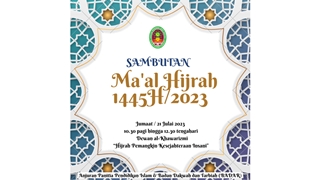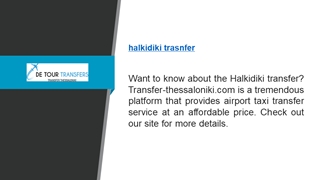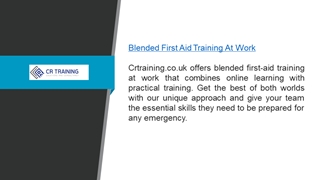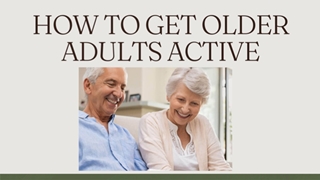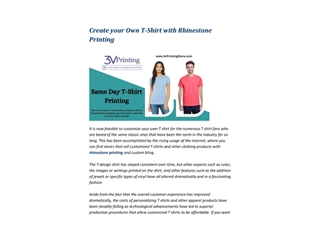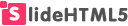เทคโนโลยี (วิทยาการคำนวณ) ป.5 หน่วยที่ 4
-
Upload
-
0
-
Embed
-
Share
-
Upload and view presentations on any device and embed the player to your website! --- > >Upload PPT
- Upload PPT
Presentation Transcript
- 1.เทคโนโลยี (วิทยาการคำนวณ) ๕ ชั้นประถมศึกษาปีที่
- 2.การใช้บริการอินเทอร์เน็ต การใช้งานเทคโนโลยีสารสนเทศอย่างปลอดภัย การใช้บริการอินเทอร์เน็ต แบบสำรวจความคิดเห็นออนไลน์ บริการอินเทอร์เน็ต บริการของ Google แผนผังหัวข้อหน่วยการเรียนรู้ 4
- 3.บริการของ Google Google Map Google Photos Google Earth Gmail Google Search Google Form
- 4.บริการอินเทอร์เน็ต การใช้บริการต่าง ๆ บนอินเทอร์เน็ต สามารถเลือกใช้ได้ตามความต้องการ ทำให้การดำเนินชีวิต การแก้ปัญหาทำได้ง่ายขึ้น สามารถนำซอฟต์แวร์หรือแอปพลิเคชันใหม่ ๆ มาติดตั้งบนอุปกรณ์ของเราได้อย่างสะดวก บริการบนอินเทอร์เน็ตมีหลายประเภท แต่บริการที่มีความสำคัญและได้รับความนิยมแบ่งเป็น 2 ประเภทใหญ่ๆ คือ ในชีวิตประจำวันนักเรียนเคยใช้บริการอินเทอร์เน็ตอะไรบ้าง คำถามสำคัญ บริการด้านข้อมูล บริการด้านการสื่อสาร
- 5.บริการด้านการสื่อสาร บริการด้านนี้ทำให้การติดต่อสื่อสารข้อมูลทำได้สะดวกและรวดเร็วขึ้น เทลเน็ต (telnet)เป็นการติดต่อใช้บริการเครื่องคอมพิวเตอร์ที่อยู่ระยะไกล เพื่อใช้งานข้อมูลที่อยู่ในเครื่อง จดหมายอิเล็กทรอนิกส์ใช้เขียนจดหมายและส่งไฟล์ต่างๆ ไปยังผู้รับ การตั้งกลุ่มสนทนา ใช้ส่งข่าวสารให้กับสมาชิกในกลุ่มรับทราบพร้อมกัน สามารถสนทนากลุ่มได้ กระดานข่าวเป็นการรวบรวมข้อมูล หรือ กลุ่มข่าวต่าง ๆ ให้สามารถเลือกอ่านได้สะดวก การสนทนาออนไลน์เป็นการสนทนาและแลกเปลี่ยนความคิดเห็นต่าง ๆ ได้
- 6.บริการด้านข้อมูล การค้นหาข้อมูล การดูสื่อต่างๆ การโอนย้ายไฟล์ การสืบค้นข้อมูล
- 7.บริการของ Google นอกจากจะใช้ค้นหาข้อมูลและส่งอีเมลแล้ว นักเรียนคิดว่า บริการของ Google สามารถทำอะไรได้อีก คำถามสำคัญ เว็บไซต์ Google นอกจากจะใช้ค้นหาข้อมูล หรือใช้บริการจดหมายอิเล็กทรอนิกส์แล้ว ยังมีบริการอื่น ๆ อีกมากมาย เช่น แผนที่ ยูทูบ การแปลภาษา โดย Google ได้รวบรวมสิ่งต่าง ๆ ให้เลือกได้ง่าย และสามารถเข้าถึงด้วยชื่อผู้ใช้เพียงชื่อเดียวได้ Google Maps เป็นบริการค้นหาเส้นทาง แสดงแผนที่ทั่วโลก ทำให้เราสามารถแก้ปัญหา ในชีวิตประจำวันในเรื่องของการเดินทางได้ สามารถคำนวณระยะทางเป็นกิโลเมตรได้ ทำให้วางแผนการเดินทางได้สะดวก และบริการนี้สามารถติดตั้งบนอุปกรณ์เคลื่อนที่ เช่น โทรศัพท์เคลื่อนที่
- 8.ค้นหาจังหวัดสิงห์บุรี จากเว็บไซต์ www.google.co.th ตัวอย่าง ถ้าเราต้องการค้นหาเส้นทางจากจังหวัดสิงห์บุรีไปจังหวัดขอนแก่น อาจเริ่มต้นด้วยวิธีการ ดังนี้ คลิกเมาส์เลือกแผนที่
- 9.เว็บไซต์จะแสดงแผนที่จังหวัดสิงห์บุรีทางจอภาพ ให้คลิกเมาส์เลือกเส้นทาง ดังภาพ ตัวอย่าง ถ้าเราต้องการค้นหาเส้นทางจากจังหวัดสิงห์บุรีไปจังหวัดขอนแก่น อาจเริ่มต้นด้วยวิธีการ ดังนี้ (ต่อ) คลิกเมาส์เลือกตำแหน่งต้นทางและปลายทางที่ต้องการเดินทาง พิมพ์ชื่อตำแหน่งจุดหมายปลายทางลงไป โปรแกรมจะแสดงเส้นทางให้เลือก ดังภาพ
- 10.ตัวอย่าง บริการภาพถ่ายทางอากาศ นอกจากนี้ยังมีบริการภาพถ่ายทางอากาศซึ่งเป็นอีกบริการหนึ่งที่ช่วยให้เราสำรวจตำแหน่งต่างๆ ได้ง่ายขึ้น สามารถดูภาพต่างๆ ได้ทั่วโลก ถ้าหากเราเข้าเว็บไซต์ Google และทดลองค้นหาภาพถ่ายทางอากาศ แล้วเลือกหัวข้อค้นรูป จะได้ข้อมูล ดังภาพ
- 11.ตัวอย่าง บริการภาพถ่ายทางอากาศ (ต่อ) คลิกเมาส์เลือกปุ่มอื่นๆ เลือก Earth สำหรับการใช้บริการภาพถ่ายทางอากาศนั้น เราสามารถใช้บริการเฉพาะของ Google ได้เช่นกัน โดยคลิกเมาส์เลือกบริการอื่น ๆ และเลือก Earth ซึ่งจะเป็นภาพถ่ายทางอากาศของโลก ดังขั้นตอนต่อไปนี้
- 12.ตัวอย่าง บริการภาพถ่ายทางอากาศ (ต่อ) คลิกเมาส์เลือกที่ปุ่ม จะปรากฏ ดังภาพ
- 13.ตัวอย่าง การค้นหาตำแหน่งต่าง ๆ บนโลก ทดลองพิมพ์ชื่อตำแหน่งที่ต้องการค้นหา ดังภาพ เราสามารถค้นหาตำแหน่งต่าง ๆ ได้โดยคลิกเมาส์ที่ปุ่ม แล้วพิมพ์ชื่อตำแหน่งที่ต้องการค้นหาลงไป ดังภาพ
- 14.ตัวอย่าง จากนั้นกดคีย์ Enter ที่แป้นพิมพ์ โปรแกรมจะแสดงตำแหน่งเป็นรูปถ่ายทางอากาศของบริเวณจังหวัดเชียงรายออกมา ดังภาพ ถ้าคลิกเมาส์ที่ปุ่ม จะทำให้เราแชร์ให้กับบุคคลอื่นผ่านสื่อต่าง ๆ ได้อย่างง่าย และผู้ที่ได้รับสามารถเปิดดูได้ทันที ดังภาพ การค้นหาตำแหน่งต่าง ๆ บนโลก (ต่อ)
- 15.วัตถุประสงค์ สามารถค้นหาเส้นทางการเดินทางจากบริการบน Google ได้ วัสดุอุปกรณ์ 1. คอมพิวเตอร์ 1 เครื่อง 2. สมุดสำหรับจดบันทึก หรือแบบฝึกหัด 1 เล่ม 3. ปากกา 1 ด้าม วิธีปฏิบัติ นักเรียนค้นหาเส้นทางการเดินทางโดยใช้บริการค้นหาเส้นทางบน Google ค้นหาเส้นทางในตำแหน่งต่อไปนี้ แล้วเลือกมา 1 เส้นทาง พร้อมระบุเหตุผลประกอบ จังหวัดภูเก็ตไปจังหวัดระยอง จังหวัดเชียงใหม่ไปจังหวัดอุบลราชธานี 0 กิจกรรมที่ ค้นหาเส้นทาง 4.1
- 16.แบบสำรวจความคิดเห็นออนไลน์ แบบสอบถามความคิดเห็นเป็นอีกวิธีการหนึ่งที่ใช้รวบรวมข้อมูล โดยผู้สร้างแบบสอบถามสามารถนำคำตอบต่าง ๆ มาวิเคราะห์ข้อมูลเพื่อนำไปใช้งานได้ แบบสอบถามนอกจากจะใช้วิธีการพิมพ์ออกทางกระดาษแล้วแจกแบบสอบถาม และยังสามารถสร้างแบบสอบถามออนไลน์เพื่อส่งให้ผู้ตอบโดยตรง และผู้ตอบส่งกลับมาให้ผู้สอบถามได้ทันที ซึ่งการสร้างแบบสอบถามหรือแบบสำรวจความคิดเห็นออนไลน์ สามารถใช้บริการของ Google ได้เช่นกัน นักเรียนเคยเห็นหรือเคยทำแบบสำรวจความคิดเห็นออนไลน์หรือไม่ คำถามสำคัญ Google Form
- 17.ตัวอย่าง การสร้างแบบสอบถาม การสร้างแบบสอบถามสามารถทำได้ ดังนี้ เข้าเว็บไซต์ของ Google แล้วคลิกเมาส์เลือกบริการอื่น ๆ คลิกเมาส์เลือกบริการอื่น ๆ จาก Google ถ้าต้องการสร้างแบบสอบถามเกี่ยวกับกีฬา ดังต่อไปนี้
- 18.ตัวอย่าง การสร้างแบบสอบถาม (ต่อ) คลิกเมาส์เลือกที่ไอคอน ในขั้นตอนนี้ถ้าเรามีบัญชีของ Google เราควรเข้าสู่การใช้งานในบัญชีของเราก่อนดังภาพ เมื่อเลือกแบบฟอร์มแล้ว โปรแกรมจะแสดงหน้าการสร้างแบบฟอร์มออกมาให้เลือกรูปแบบว่าง หรือ Blank จากนั้นเลือกรูปแบบ ดังภาพ
- 19.ตัวอย่าง การสร้างแบบสอบถาม (ต่อ) คลิกเมาส์แล้วพิมพ์คำว่า “แบบสำรวจการเล่นกีฬา” จากนั้นคลิกเมาส์เลือกบริเวณ Untitled Question ดังภาพ เมื่อเลือกแล้วพิมพ์คำว่า “ส่วนที่ 1” แล้วเลือกปุ่ม ดังภาพ
- 20.ตัวอย่าง การสร้างแบบสอบถาม (ต่อ) โปรแกรมจะแสดงรูปแบบของแบบสำรวจออกมา ดังภาพ คลิกเมาส์ที่ปุ่ม ดังภาพ
- 21.ตัวอย่าง การสร้างแบบสอบถาม (ต่อ) โปรแกรมจะแสดงลักษณะของคำตอบออกมา จากนั้นเลือก Short answer หรือการตอบแบบสั้น ดังภาพ เพิ่มคำถาม โดยคลิกเมาส์เลือกที่เครื่องหมาย ดังภาพ
- 22.ตัวอย่าง การสร้างแบบสอบถาม (ต่อ) ทดลองพิมพ์ตัวอย่างคำถาม ดังภาพ ทดลองแสดงข้อมูล แล้วเลือกตอบ โดยพิมพ์ข้อความสั้น ๆ ลงไป เป็นชื่อ และตอบคำถาม ดังภาพ
- 23.ตัวอย่าง การสร้างแบบสอบถาม (ต่อ) จะพบว่าการตอบคำถามในข้อ 1 และ 2 จะเลือกมากกว่าหนึ่งตัวเลือกไม่ได้ หากปรับรูปแบบคำถามเป็น จะเป็นแบบเลือกได้มากกว่าหนึ่งคำตอบ ดังภาพ เมื่อเปลี่ยนรูปแบบของคำตอบแล้ว คลิกเมาส์เลือกปุ่ม ดังภาพ
- 24.ตัวอย่าง การสร้างแบบสอบถาม (ต่อ) สามารถดูข้อมูลของเรา แล้วคลิกเมาส์ที่ปุ่ม เพื่อส่งไปยังอีเมลของผู้รับได้ทันที ดังภาพ
- 25.0 วัตถุประสงค์ สร้างแบบสำรวจออนไลน์ได้ กิจกรรมที่ ทำแบบสำรวจ 4.2 วัสดุอุปกรณ์ 1. คอมพิวเตอร์ 1 เครื่อง 2. สมุดสำหรับจดบันทึก หรือแบบฝึกหัด 1 เล่ม 3. ปากกา 1 ด้าม วิธีปฎิบัติ นักเรียนออกแบบแบบสำรวจที่นักเรียนต้องการเรื่องที่ตนเองสนใจ นักเรียนสร้างแบบสำรวจออนไลน์จากแบบที่ออกแบบไว้
- 26. สำหรับการใช้ประโยชน์จากอินเทอร์เน็ตในด้านการสื่อสารข้อมูล หรือแสดงความคิดเห็นต่าง ๆ เราต้องใช้อย่างมีมารยาท เข้าใจในสิทธิและหน้าที่ของตน และเคารพสิทธิของผู้อื่นด้วยการใช้เทคโนโลยีควรมีข้อปฏิบัติ ดังนี้ การติดต่อสื่อสารกับผู้อื่นควรใช้ภาษาที่สุภาพในการสื่อสาร ไม่ควรใช้คำที่ดูถูก หรือมีผลกระทบกับวัฒนธรรมและความเชื่อของผู้อื่น ไม่บอกข้อมูลส่วนตัวของตนเอง หากมีใครมาถามข้อมูลควรปรึกษาครูหรือผู้ปกครองก่อน ไม่นำข้อมูลของผู้อื่นมาเผยแพร่ ไม่สร้างข้อความเท็จแล้วส่งให้ผู้อื่น ไม่สร้างความเดือดร้อน หรือส่งสิ่งหนึ่งสิ่งใดที่เป็นการก่อกวนผู้อื่น ไม่เข้าถึงข้อมูลส่วนตัวของผู้อื่น การใช้รหัสผ่านควรใช้รหัสที่จดจำได้ง่าย แต่ยากต่อการคาดเดา หลีกเลี่ยงการตั้งรหัสผ่านโดยใช้วัน เดือน ปีเกิดของตัวเรา บริการบางประเภทบนอินเทอร์เน็ตจะต้องป้อนข้อมูลส่วนตัว และเข้าระบบด้วยรหัสผ่าน เมื่อเลิกใช้งานแล้วจะต้องออกจากระบบเพื่อปกป้องข้อมูลของเรา และไม่เข้าสู่ระบบด้วยข้อมูลส่วนตัวของผู้อื่นเช่นกัน การใช้งานเทคโนโลยีสารสนเทศอย่างปลอดภัย ในชีวิตประจำวันนักเรียนเคยใช้เทคโนโลยีสารสนเทศอะไรบ้างและใช้ทำอะไร คำถามสำคัญ
- 27.0 วัตถุประสงค์ บอกได้ว่าการใช้เทคโนโลยีปลอดภัยหรือไม่ปลอดภัย กิจกรรมที่ ปลอดภัยหรือไม่ปลอดภัย 4.3 วัสดุอุปกรณ์ 1. สมุดสำหรับจดบันทึก หรือแบบฝึกหัด 1 เล่ม 2. ปากกา 1 ด้าม วิธีปฏิบัติ นักเรียนวิเคราะห์การปฏิบัติการใช้งานเทคโนโลยีสารสนเทศว่าปลอดภัยหรือไม่ แล้วเติมเครื่องหมาย ลงในข้อที่ถูกต้อง และเติมเครื่องหมาย ในข้อที่ผิด
- 28.วิธีปฏิบัติ (ต่อ) นักเรียนวิเคราะห์การปฏิบัติการใช้งานเทคโนโลยีสารสนเทศว่าปลอดภัยหรือไม่ แล้วเติมเครื่องหมาย ลงในข้อที่ถูกต้อง และเติมเครื่องหมาย ในข้อที่ผิด
- 29.จบหน่วยการเรียนรู้ที่ 4
Related